magicavoxel电脑版是一款使用起来非常专业的建模软件,这款软件内为用户提供了体素编辑工具和渲染工具.可以使用户能够在这里轻松的进行编辑体,并且还能支持多种格式,帮助用户更好的完成渲染工作和导出文件使用,感兴趣或者有需要的小伙伴就快来kk网站下载体验一下吧。
MagicaVoxel破解版使用说明
如何利用 MagicaVoxel 从头开始渲染一幅 3D 像素风格的模型。
建立模型与模型上色
打开软件之后,MagicaVoxel 会默认给我们一个立方体的「基础模型」,我们可以在此之上进行创作。

MagicaVoxel 在 Model 的功能分区主要有色谱、笔刷、预览、编辑和文件这五大功能分区。功能如其名字,非常清晰。其中最重要的功能就是「笔刷」,我们接下来就会率先利用它进行我们的绘制工作。
准备工作
MagicaVoxel 最初给我们的种子模型并不太直观,我推荐大家首先进行如下的配置,从而让我们的建模过程更加直观清晰:
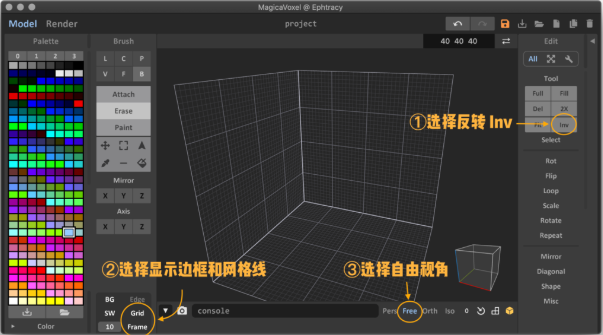
在「编辑工具」分区选择「Inv」反转,从而得到直观的三维坐标轴形式的绘制空间
在「笔刷」分区下面的功能区域选择「Grid」以及「Frame」显示边框和网格线
在「预览视图」下方选择「Free」自由视角,通过 W、A、S、D 调整视角的方向,通过 Q、E 调整视角的高度
接下来我们就可以直接进行绘制工作了。
笔刷功能
在「笔刷」分区,我们可以看到 L、C、P、V、F、B 六种笔刷模式,其中我们最常用的就是 V、F、B,分别代表:
点(Voxel):绘制单个的立方体点
面(Face):绘制一整个面
体(Box):直接绘制立方体
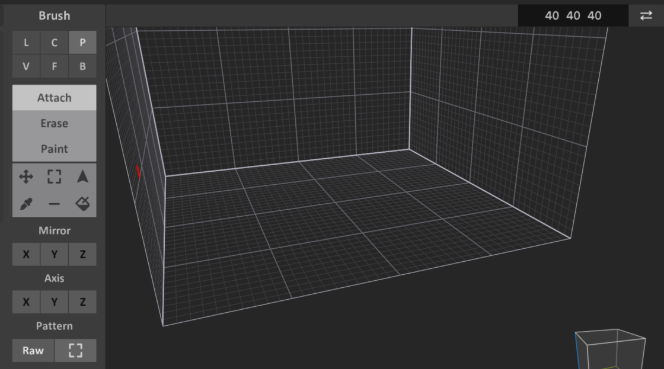
同时,分区下方的「Attach」「Erase」和「Paint」也表示笔刷的具体功能
Attach - 连接:将绘制的内容连接在现有模型上(比如画一个尾巴)
Erase - 擦除:去掉绘制的内容
Paint - 涂色:将选中的模型表面涂上相应的颜色
了解了这些基本的笔刷功能,我们就可以直接上手进行模型建立了。
建立模型
我们从狮子的腿的绘制开始,首先在「色谱」区域选择一个皮肤颜色,然后笔刷选择 V 模式,绘制脚趾。之后我们选择橙黄色的毛发颜色,笔刷选择 V 模式(或者 F 模式)绘制腿。
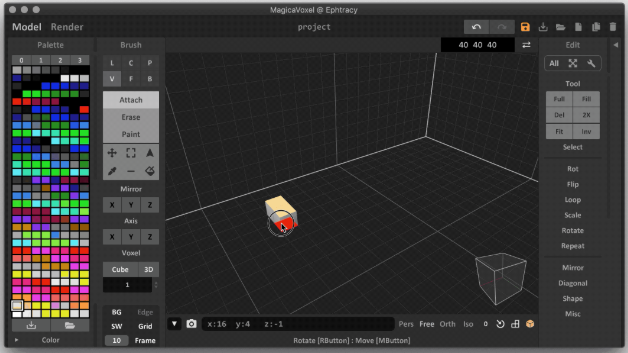
接下来,我们将腿「Command + A」全选,并复制,之后选择下方的「移动」通过鼠标拖拽移动至相应的地方。通过按住 Shift 拖拽我们可以改变模型的移动方向。
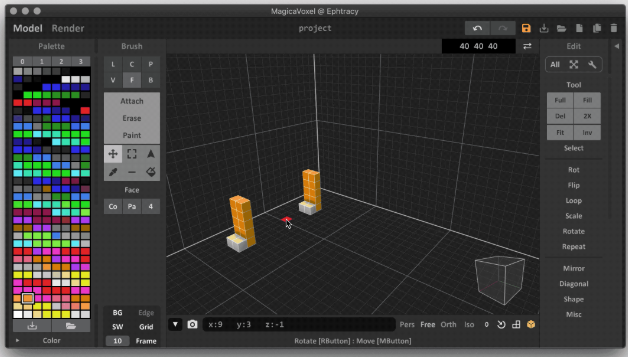
接下来,我们利用笔刷 B 模式在四条腿上面建立身体的平面。之后利用 F 模式将平面扩展成立方体,作为狮子的身体。
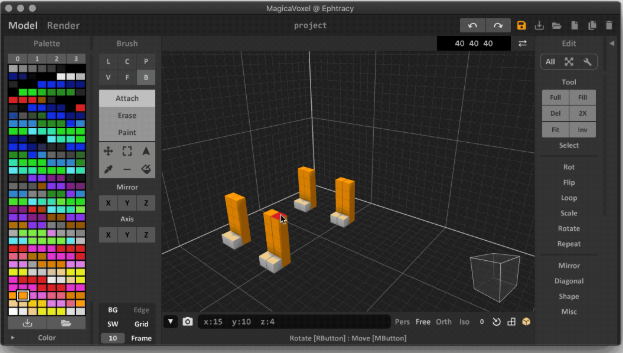
然后,我们切换到 C 模式,调整颜色,画出狮子的两层鬃毛。
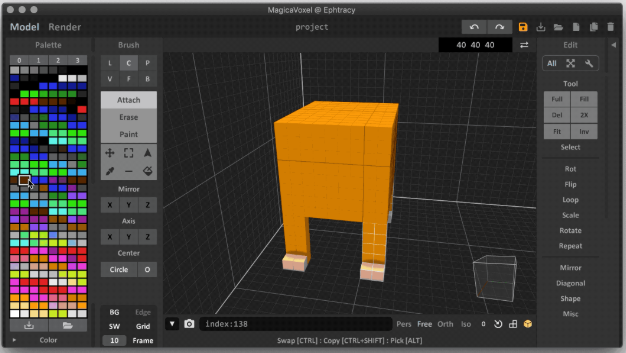
最后,我们再通过 B 笔刷稍加修饰,绘制出狮子的耳朵和脸,并通过 Paint 功能将鼻子和嘴巴的颜色涂上,基本的狮子模型就大功告成了。
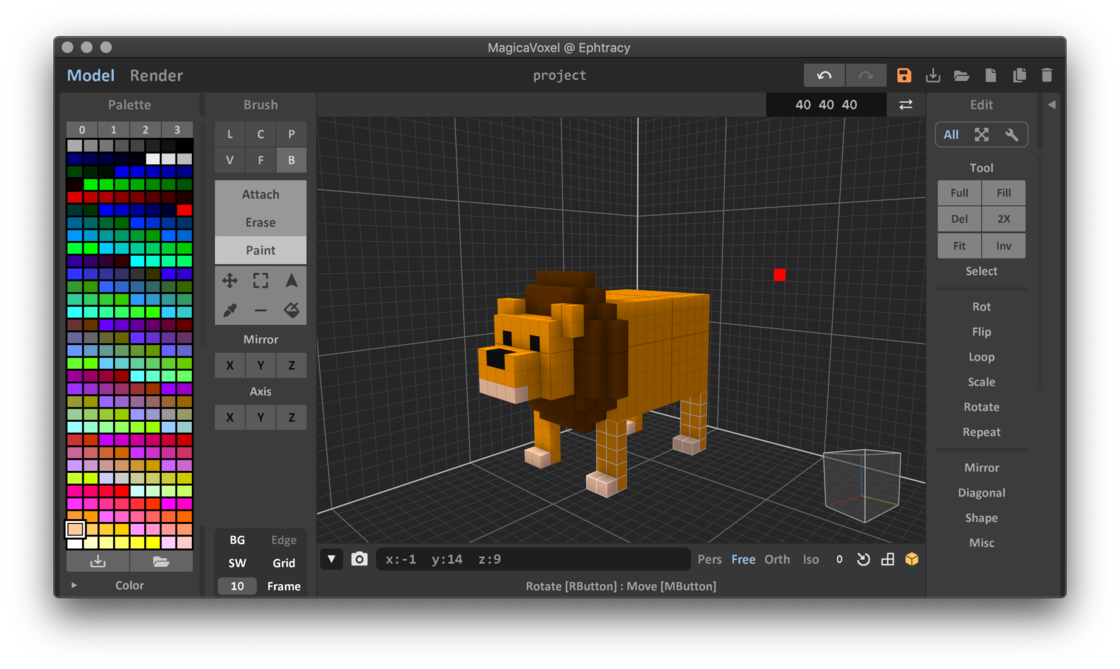
渲染模型
接下来,我们对模型的最后渲染进行一些配置。我们点击上方 Render 进入渲染界面。
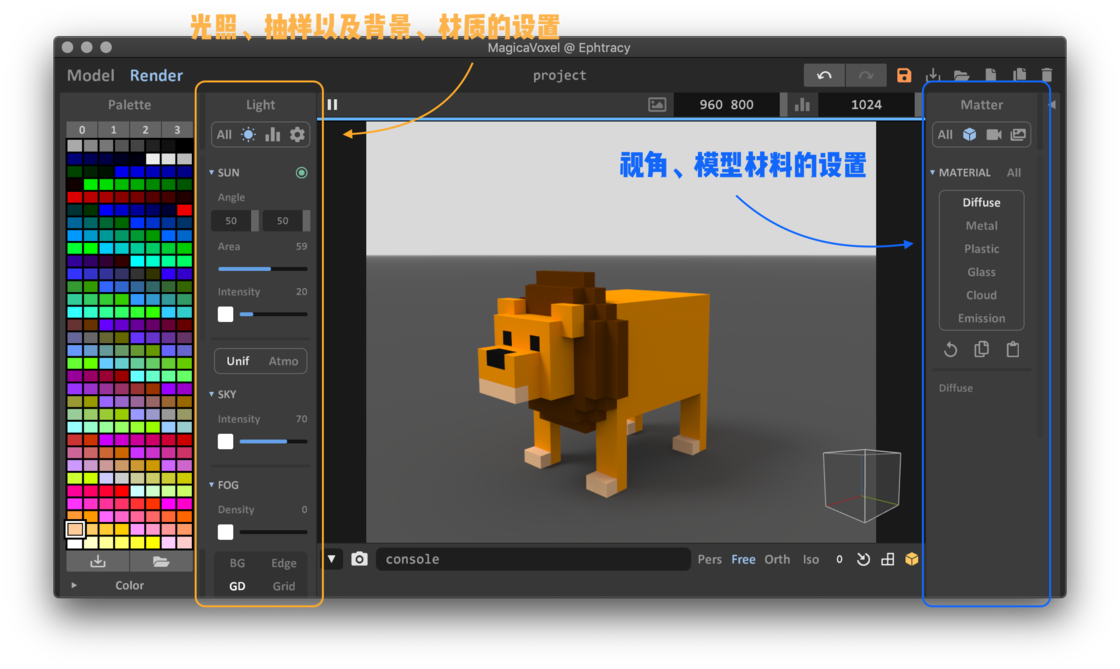
渲染的主要配置要点在于模型本身的材质、背景的颜色以及光照的角度等等。我们可以在左侧原来笔刷的分区找到对光照、抽样(Sample)、背景等的设置,在右侧对模型的材质、摄像头的位置进行配置。
为了更好看的渲染效果,我们将地面以及天空的颜色进行设置,同时将模型材质设置为「Lego」(也就是乐高积木),并稍微修改一下摄像机的角度、光照角度以及其他参数,最终我们得到了这样的效果:一只站在雪地上的小狮子!
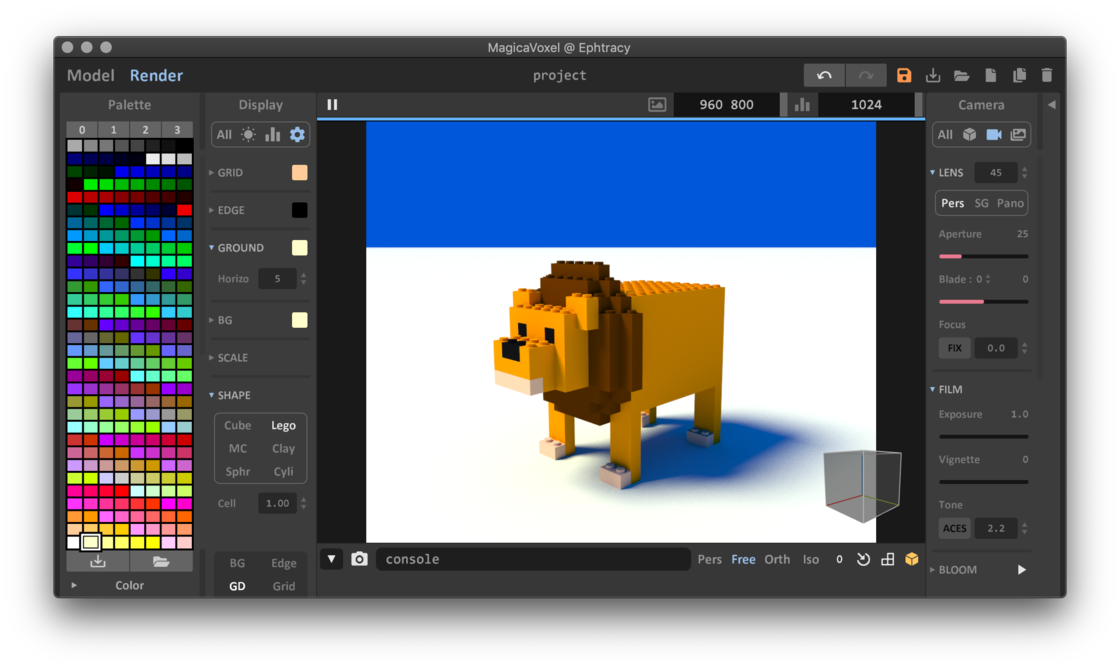
导出模型为 3D 模型或图片
MagicaVoxel 可以将我们建立好的 3D 模型导出为业界普遍使用的 3D 文件格式。我们点击右侧「文件」下方的 Export 即可导出为我们想要的文件。
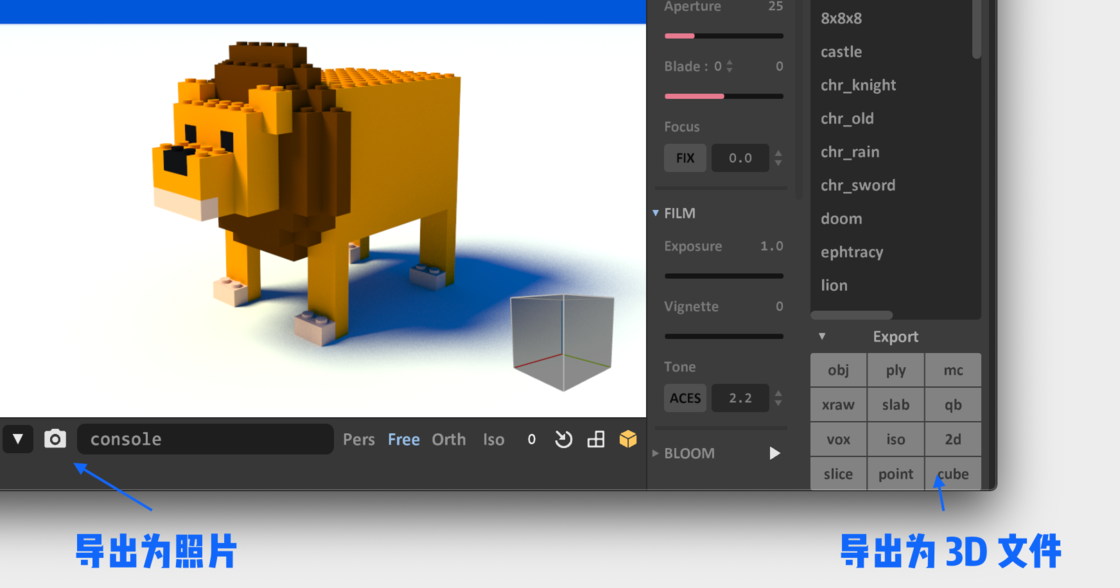
在预览界面下方的「相机」也可以将我们当前看到的渲染预览直接导出为图片,方便我们将模型直接在社交平台上面进行分享。
总的来说,基本的「建立模型 - 模型上色 - 渲染成品 - 导出文件」流程大致就是这样,整个过程非常简单,没有涉及到复杂的专业知识,也不需要强大的电脑硬件支持,我们就可以直接建立一个简单的 3D 模型,方便快捷。
magicavoxel中文版软件说明
1、可以轻松地开始3D模型的工作,使用方法相对简单。
2、功能众多工具绘制和渲染,是有组织的,易于使用。
3、无缝地折叠或展开面板获取更多的工具或获得更多的空间。
magicavoxel中文版软件优势
1、你可以选择多种类型的画笔绘制各种形状,根据需要使用。
2、接口是非常精心设计和完全可定制的,用户可以自行设置。
3、渲染模式是实时渲染的,每次小的改动,就会重新渲染。
magicavoxel中文版软件评价
1、完全自定义软件的布局,让它变成你喜欢的样子,用起来顺手。
2、遇到不喜欢使用的内容你就可以删除,工具使用起来非常方便。
3、使用国内制的渲染引进行渲染,帮助你的成品更加的精美优秀。


 magicavoxel客户端 v0.99.6.12.75MB
magicavoxel客户端 v0.99.6.12.75MB magicavoxel(建模软件) v0.99.6.1 2.75MB
magicavoxel(建模软件) v0.99.6.1 2.75MB Protopie中文版 v4.03直装激活版183.3M
Protopie中文版 v4.03直装激活版183.3M Xml格式化美化工具 V2.0绿色版21KB
Xml格式化美化工具 V2.0绿色版21KB 12xue电脑版客户端 v4.1.2.2官方版93.0M
12xue电脑版客户端 v4.1.2.2官方版93.0M 力控组态软件(Forcecontrol) v7.1中文破解版641M
力控组态软件(Forcecontrol) v7.1中文破解版641M Enfocus PitStop Pro v7.52中文免费版55M
Enfocus PitStop Pro v7.52中文免费版55M 宝塔面板Windows版 v6.9免费版2.93M
宝塔面板Windows版 v6.9免费版2.93M 哔哩哔哩唧唧(JJdown) v1.226.0电脑版1.5M
哔哩哔哩唧唧(JJdown) v1.226.0电脑版1.5M 窗口置顶工具DeskPins v1.3.2中文绿色版74KB
窗口置顶工具DeskPins v1.3.2中文绿色版74KB